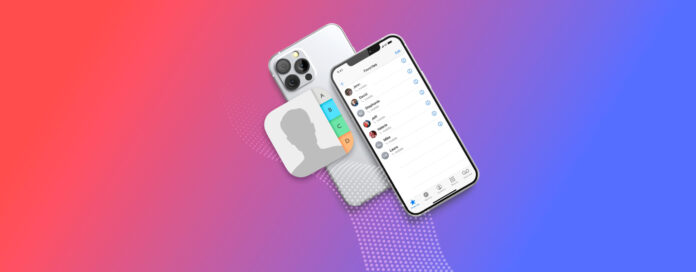
Pocos de nosotros recordamos los números de teléfono de aquellos con los que hablamos hoy en día. Personalmente, los únicos números de teléfono que sé de memoria son los de mi mamá y mi hermana.
Si los contactos de tu iPhone han desaparecido, no puedes hablar con tus seres queridos. Sin embargo, no hay necesidad de preocuparse, ya que existen múltiples maneras de restaurar los contactos en tu iPhone y recuperarlos.
Tabla de Contenidos
Razones por las que los contactos desaparecen en un iPhone
Hay muchas razones por las que los contactos pueden haberse perdido en un iPhone. A continuación, hablaré sobre algunas de las razones más comunes por las que tus contactos han desaparecido.
| Razón | Descripción de la Pérdida de Datos |
| Compraste un nuevo iPhone | Si has comprado un nuevo iPhone y tus datos no se transfirieron correctamente, esta podría ser la razón por la que no ves tus contactos. |
| Problema de software | Ocurrió un problema durante una actualización de software que causó pérdida de datos. |
| Cambios recientes en la cuenta de correo electrónico | Si recientemente has eliminado tu cuenta de correo electrónico del iPhone, los contactos que se sincronizaban desde ella desaparecerán. Esto también puede suceder si simplemente cambiaste la contraseña pero olvidaste volver a iniciar sesión en tu correo electrónico. |
| Problema con iCloud | Tu cuenta de iCloud podría estar configurada incorrectamente o podrías tener varias cuentas y haber iniciado sesión en la incorrecta. |
Cómo restaurar contactos eliminados en iPhone
Ahora que hemos revisado las diferentes situaciones en las que puedes perder contactos en un iPhone, es hora de comenzar a recuperarlos. A continuación, describimos formas comprobadas para restaurar contactos y proporcionamos instrucciones paso a paso para que puedas recuperar tus contactos.
Método 1: Restaurar contactos usando iCloud.com
Restaurar contactos desde iCloud es un excelente lugar para comenzar, ya que casi todos los usuarios de iPhone utilizan el servicio.
iCloud ofrece una versión web donde puedes iniciar sesión y elegir restaurar individualmente tus contactos desde un archivo de vuelta a tu iPhone.
Paso 1. Ve a iCloud.com e inicia sesión en tu cuenta.
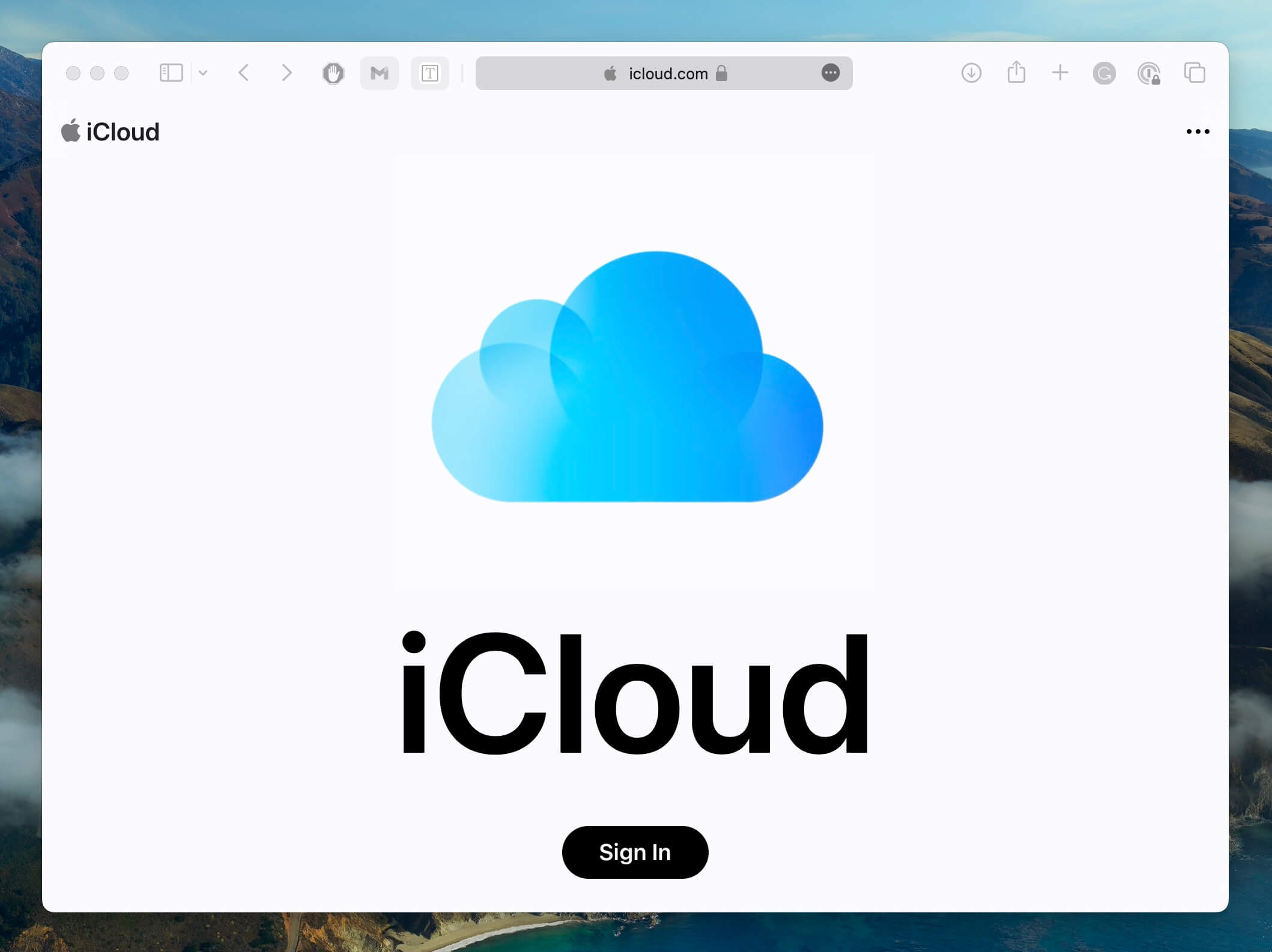
Paso 2. Desplácese hasta la parte inferior de la página y haga clic en Recuperación de Datos.
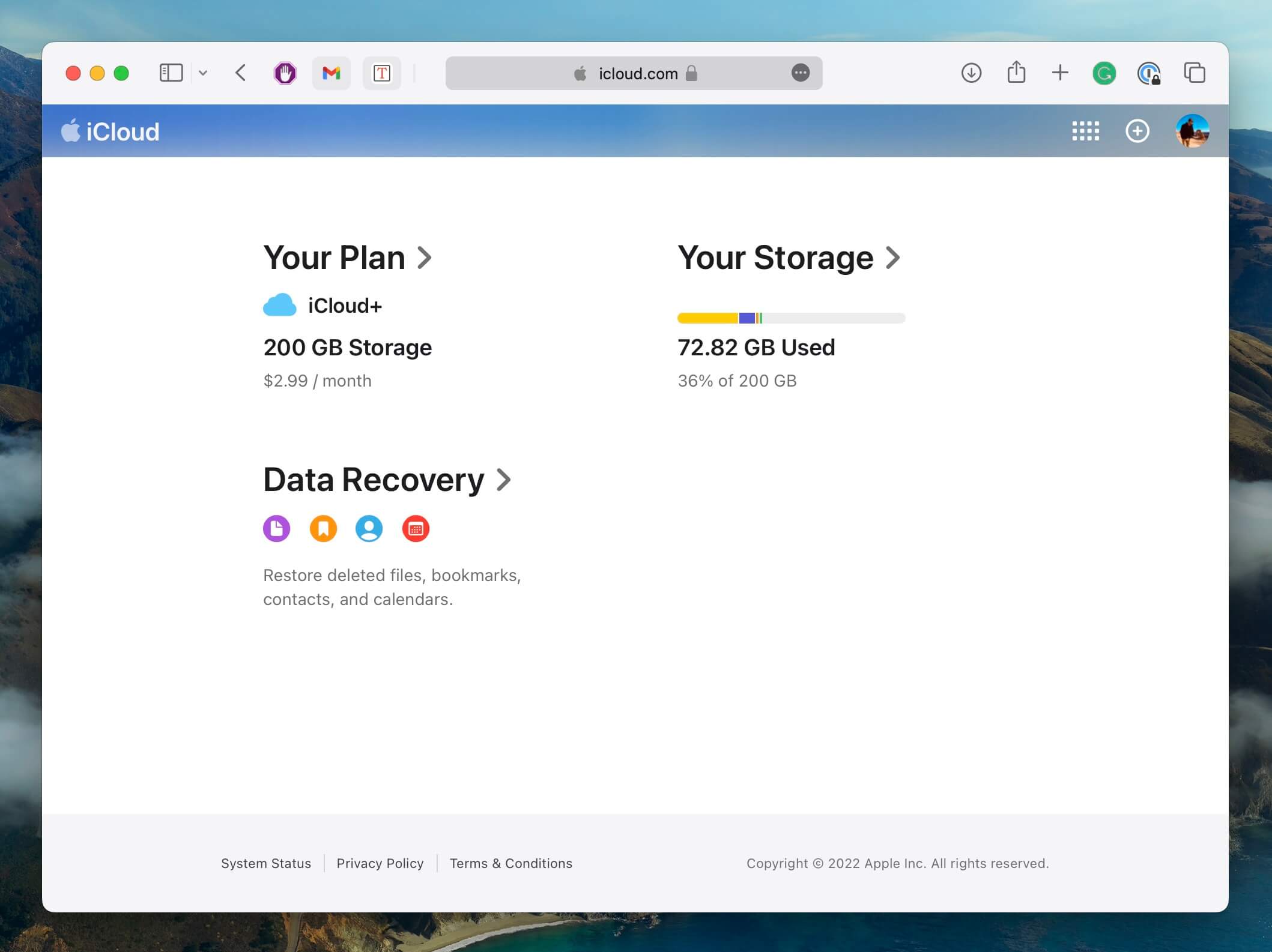
Paso 3. Selecciona Restaurar Contactos. Es probable que tengas más de un archivo para elegir. Simplemente selecciona el que creas que contendrá los contactos que estás buscando.
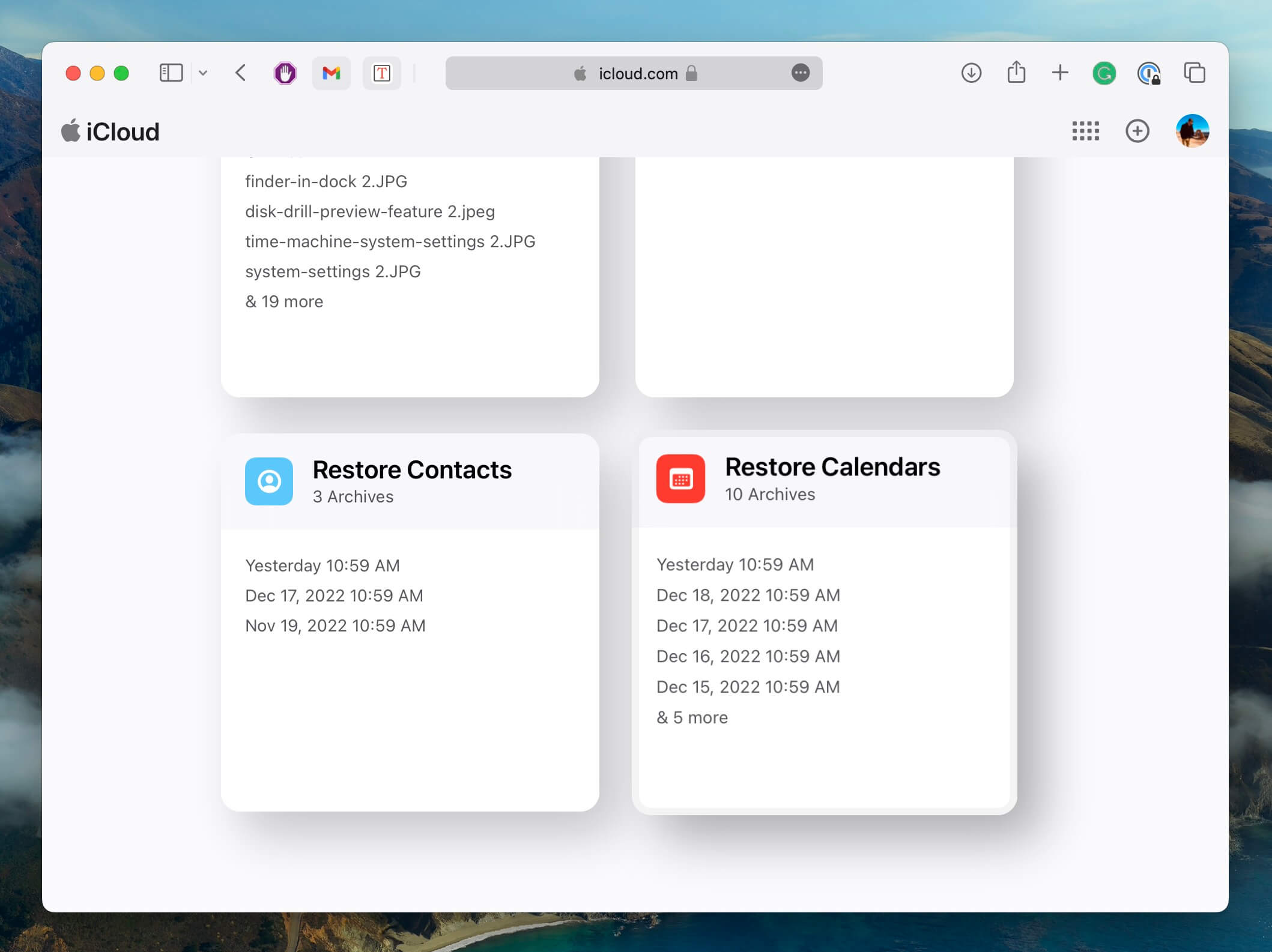
Paso 4. Cuando elijas un archivo del cual restaurar, tus contactos actuales se respaldarán y guardarán en caso de que decidas volver a usarlos, para que no tengas que preocuparte por perder ningún dato.
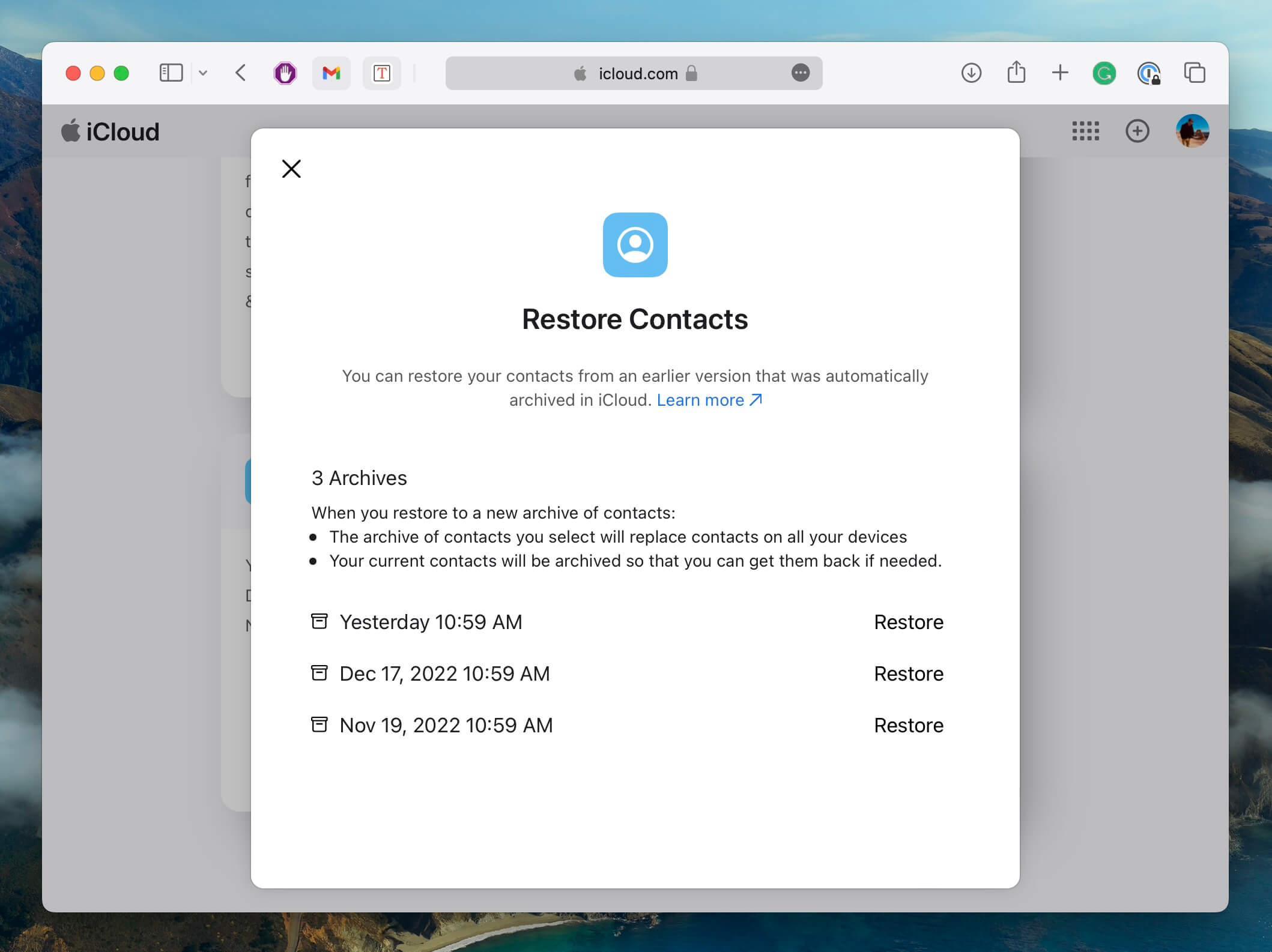
Paso 5. Espere a que se complete la restauración y a que se actualicen sus contactos. Esto podría tomar algún tiempo dependiendo de cuántos contactos tenga y la calidad de su conexión a internet.
También existe la opción de restaurar desde una copia de seguridad completa de iCloud en lugar de usar iCloud.com.
Método 2: Restaurar contactos desde una copia de seguridad de iCloud
Nuestros iPhones hacen una copia de seguridad en iCloud cada vez que los enchufamos por la noche y están conectados a Wi-Fi. Esto guardará todos tus contactos en caso de que les suceda algo. La mejor parte es que obtienes 5GB de almacenamiento gratuito en iCloud, lo cual debería ser suficiente para almacenar todos tus contactos.
La copia de seguridad de iCloud está activada por defecto, lo que significa que es muy probable que ya haya una copia de seguridad que puedas restaurar.
Paso 1. Cree una copia de seguridad de su iPhone antes de comenzar a restaurar los contactos de iCloud. Esto asegurará que si algo no sale bien durante la copia de seguridad, podamos devolver nuestro iPhone a como estaba justo antes de intentar restaurar los contactos. Esto se puede hacer yendo a Ajustes > toca tu nombre en la parte superior > iCloud > Respaldo de iCloud > Respaldar ahora .
Paso 2. Restablece de fábrica tu iPhone. Para iniciar el restablecimiento, ve a Configuración > General > Restablecer > Borrar todo el contenido y la configuración . Tu iPhone se restablecerá y serás recibido por la pantalla de configuración una vez que el proceso haya terminado.
Paso 3. Ahora podemos pasar por el proceso de configuración. Serás recibido por una pantalla que te pregunta si deseas restaurar datos, y debes elegir Restaurar desde una copia de seguridad de iCloud. Tu iPhone deberá permanecer encendido y conectado a Wi-Fi durante todo este proceso.
Paso 4. Para restaurar los contactos del iPhone desde iCloud, busca una copia de seguridad que sea de la fecha en la que recuerdas haberlos tenido en tu dispositivo.
Paso 5. Permite que la restauración se complete y luego verifica si los números de teléfono perdidos están de vuelta en tu dispositivo.
Método 3: Recuperar contactos de iPhone desde iTunes/Finder
Si conectas tu iPhone a tu Mac, debería estar realizando una copia de seguridad. Incluso si solo lo conectas para cargarlo, debería hacer una copia de seguridad en ese ordenador.
Puedes recuperar contactos eliminados desde una copia de seguridad con la ayuda de Finder o iTunes en versiones anteriores de macOS y Windows. Los pasos en ambos son muy similares, así que puedes seguir la guía a continuación sin importar la versión que estés utilizando.
Paso 1. Conecta tu iPhone a tu computadora Mac o Windows.
Paso 2. Selecciona tu iPhone del menú desplegable en el lado izquierdo y luego haz clic en “Sincronizar configuración…”.
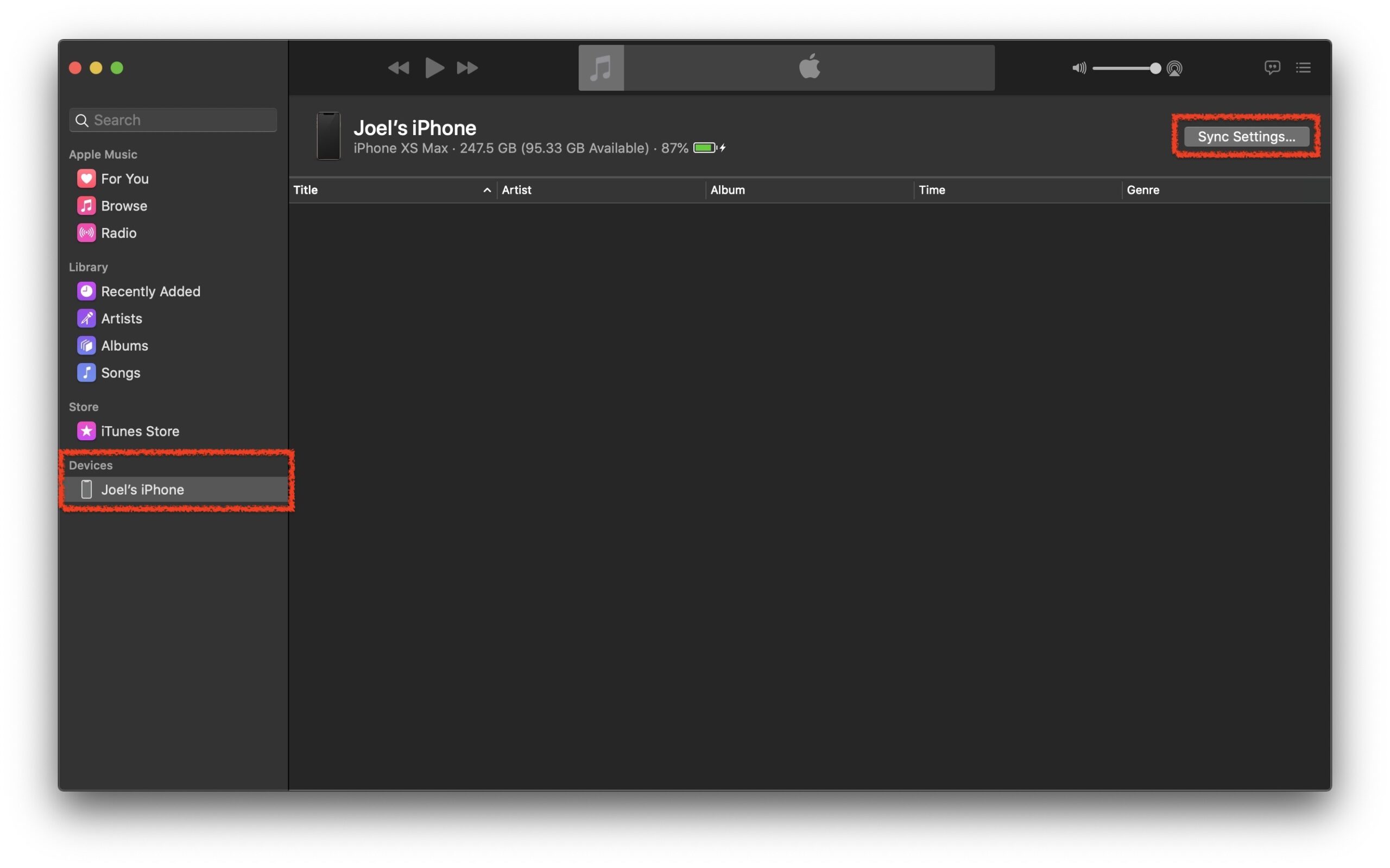
Paso 3. Una vez en la página Resumen, selecciona “Restaurar copia de seguridad…”. Esto se puede encontrar dentro de la pestaña General. También puedes gestionar copias de seguridad y hacer una copia de seguridad de tu iPhone desde esta ventana.
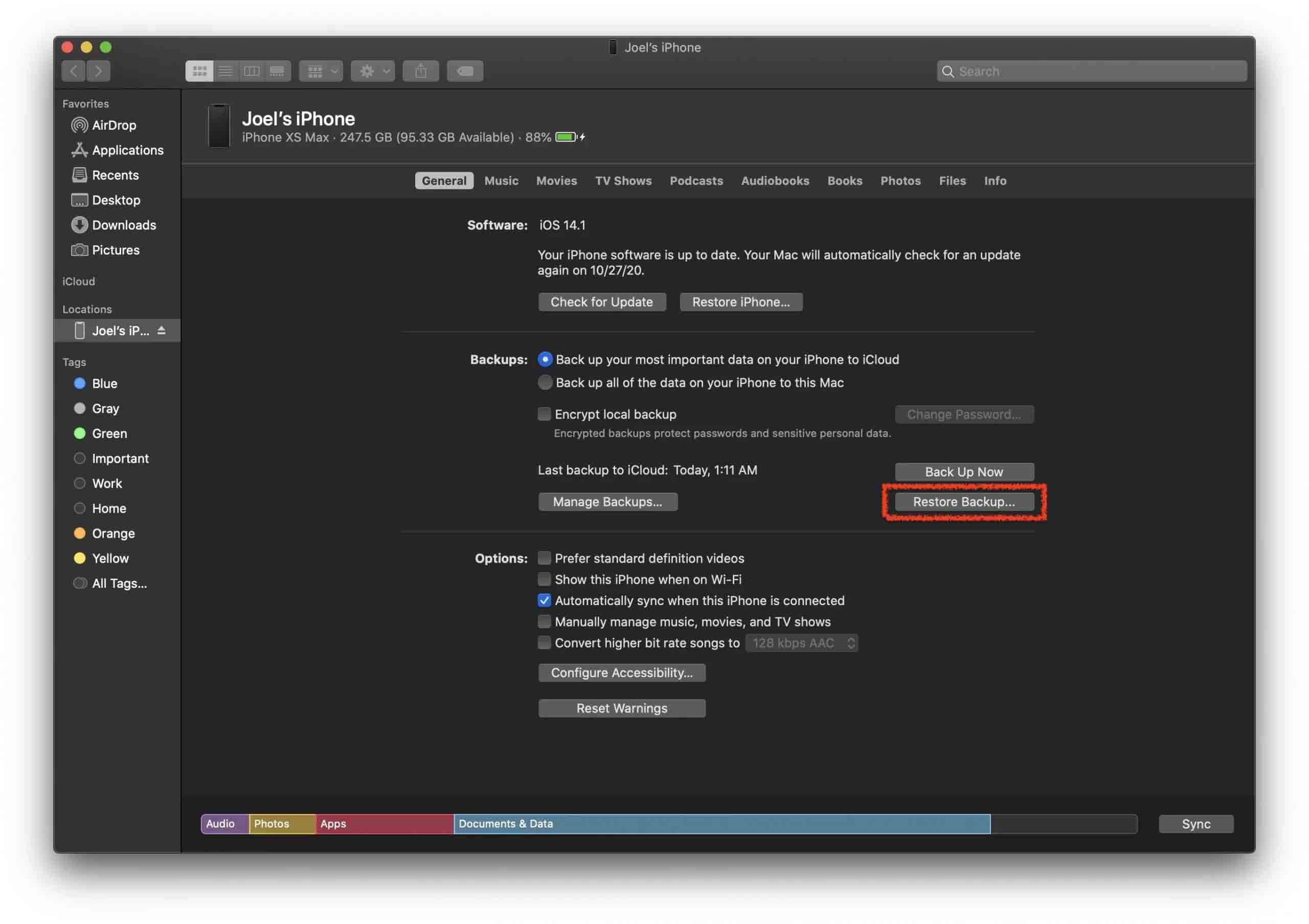
Paso 4. Después de hacer clic en la opción Restaurar copia de seguridad…, tu iPhone comenzará a restaurar los contactos perdidos. Esto tomará algún tiempo dependiendo del tamaño de la copia de seguridad. Asegúrate de que tu iPhone esté conectado a tu computadora durante todo este proceso ya que no puede ser interrumpido.
Paso 5. Después de que se haya completado la restauración, los contactos perdidos deberían aparecer nuevamente en tu iPhone.
Método 4: Restaurar Contactos Usando Software de Recuperación de Datos
Si no deseas restaurar todos los datos de una copia de seguridad completa, puedes utilizar un software de recuperación de datos para restaurar tus contactos perdidos.
Disk Drill es una excelente opción para esta tarea, ya que no necesitas conocimientos técnicos para operar el software. Puedes optar por restaurar solo un contacto o un par de ellos. Con la versión gratuita de Disk Drill, puedes escanear tu iPhone y previsualizar los archivos, pero se requerirá una compra para restaurar tus contactos.
Paso 1. Descargar Disk Drill para comenzar. Abre el archivo de instalación descargado y sigue las instrucciones.
Paso 2. Conecta tu iPhone al Mac y lanza la aplicación.
Paso 3. En Recuperación de Datos, haz clic en iPhone & iPads. Dentro de esta sección, selecciona tu iPhone.
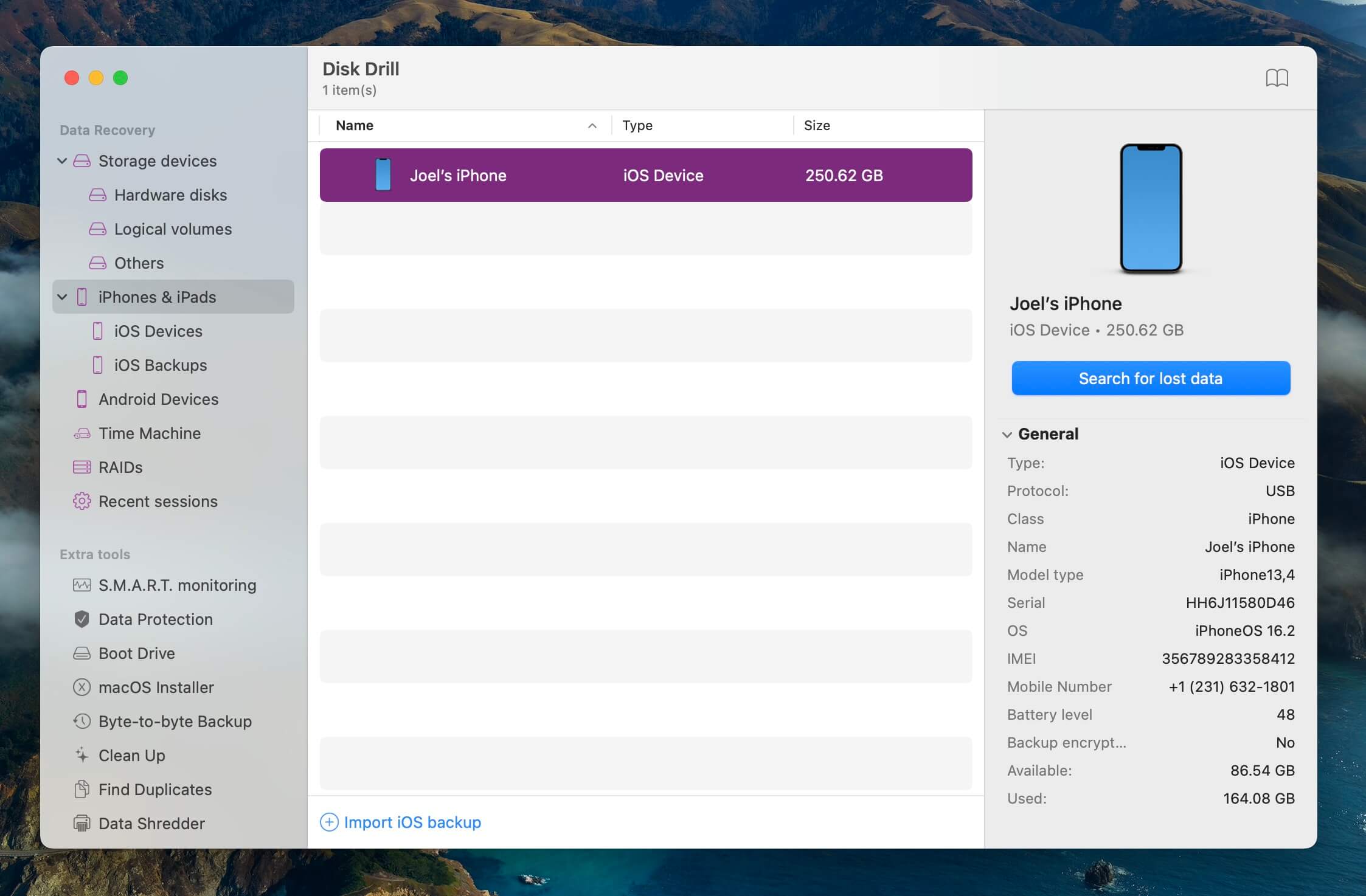
Paso 4. Toca en Confiar en tu iPhone e ingresa tu código de acceso para autorizar a Disk Drill a escanear tu dispositivo. Espera a que el escaneo se complete. Esto puede tomar algún tiempo dependiendo de la cantidad de datos que tengas.
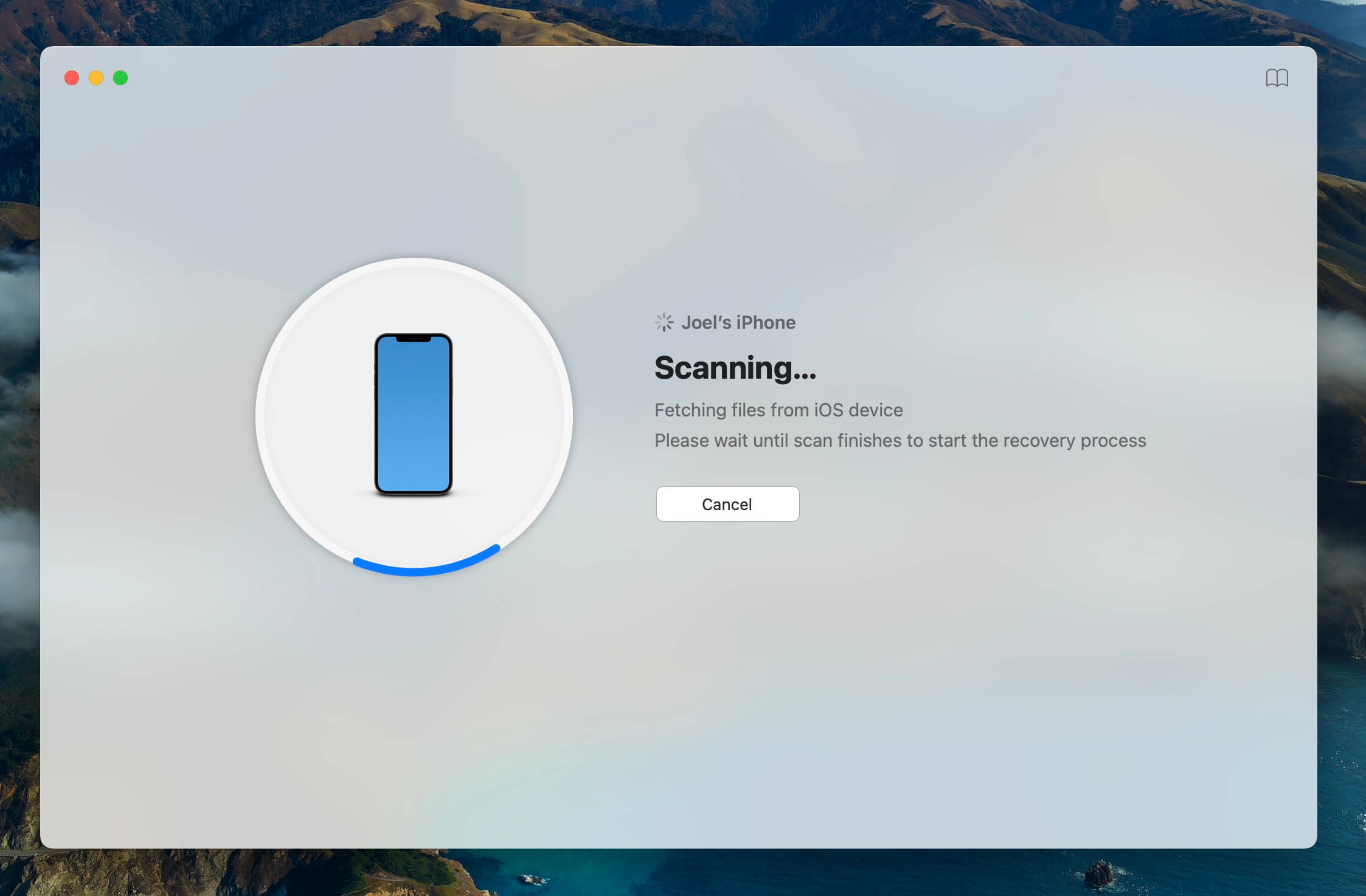
Paso 5. Haga clic en el icono de contactos de la lista de resultados.
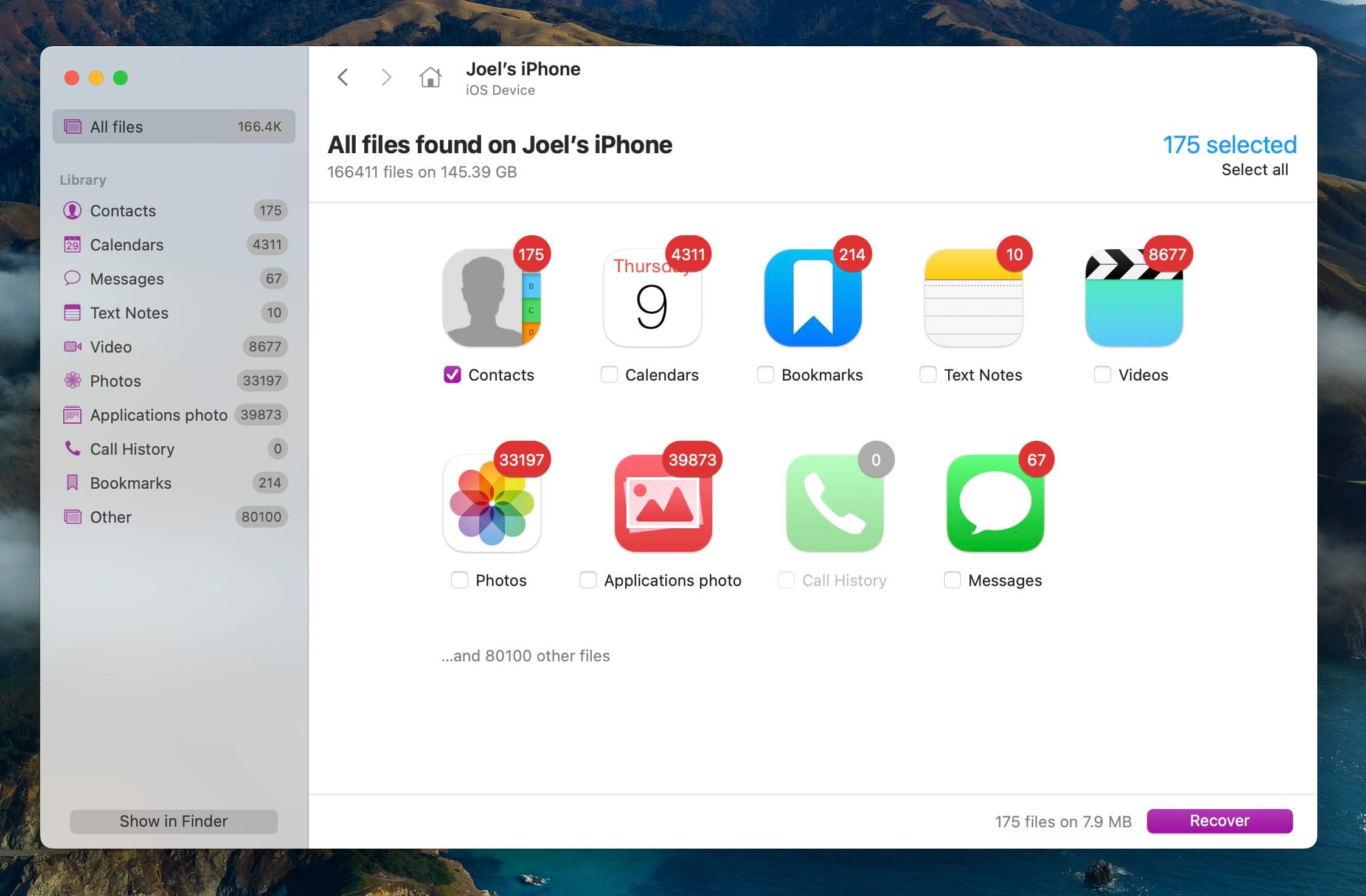
Paso 6. Haga clic en el botón Recuperar.
Paso 7. Elija un destino de recuperación para los contactos
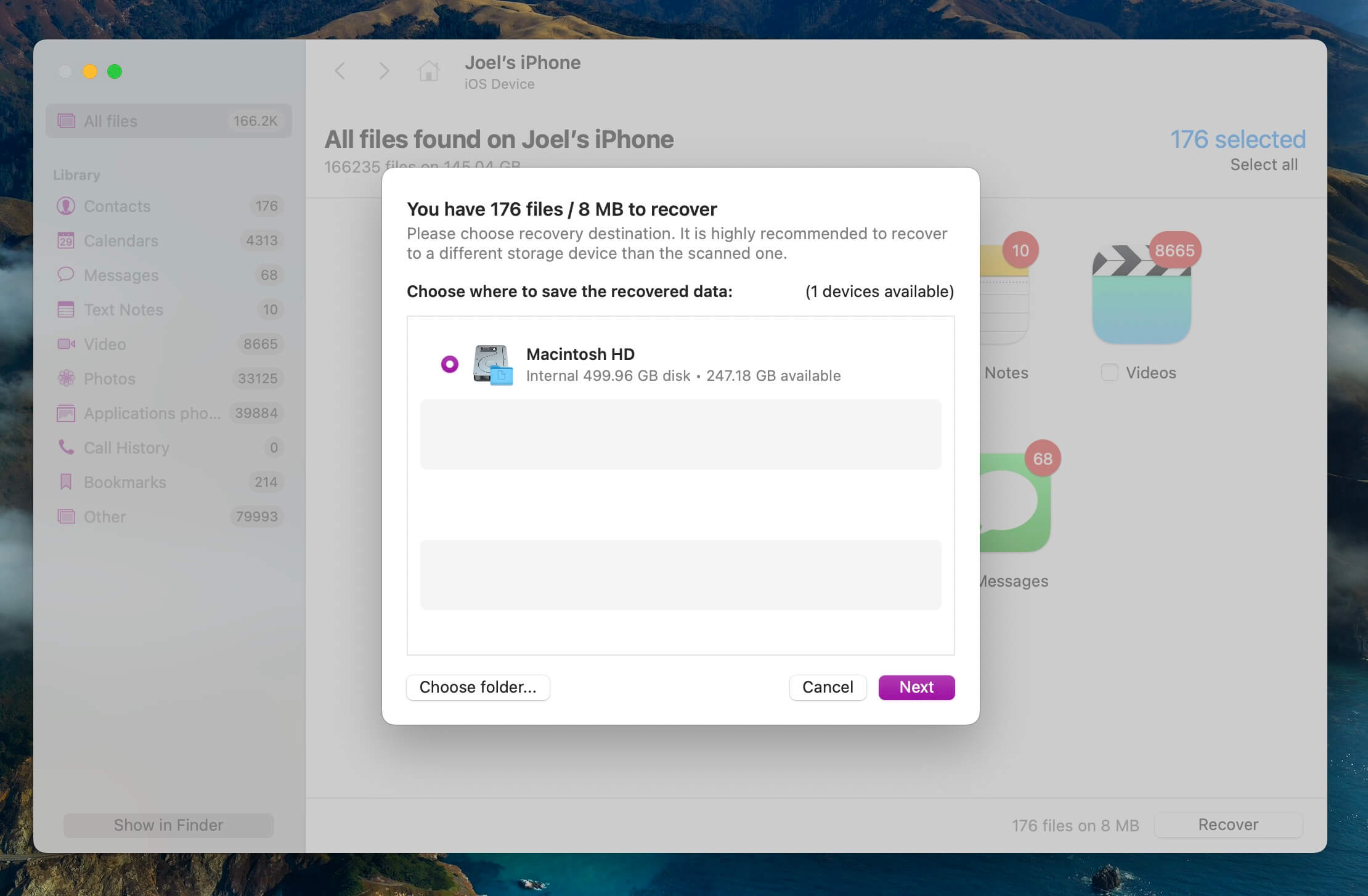
Sus contactos serán recuperados y podrá verlos en el Explorador de archivos.
Método 5: Restaurar Contactos de su Proveedor de Correo
En el pasado, es posible que hayas sincronizado los contactos de tu correo electrónico en tu iPhone. Cuando alguien compra un nuevo iPhone, esos contactos no aparecerán a menos que se haya iniciado sesión en la cuenta.
Echemos un vistazo a cómo agregar tu cuenta de correo de nuevo a tu iPhone y recuperar los contactos. Por ejemplo, consideremos Outlook, sin embargo, puedes hacerlo de la misma manera para cualquier otro servicio de correo.
Paso 1. Inicia Configuración en tu iPhone. Luego selecciona Contactos.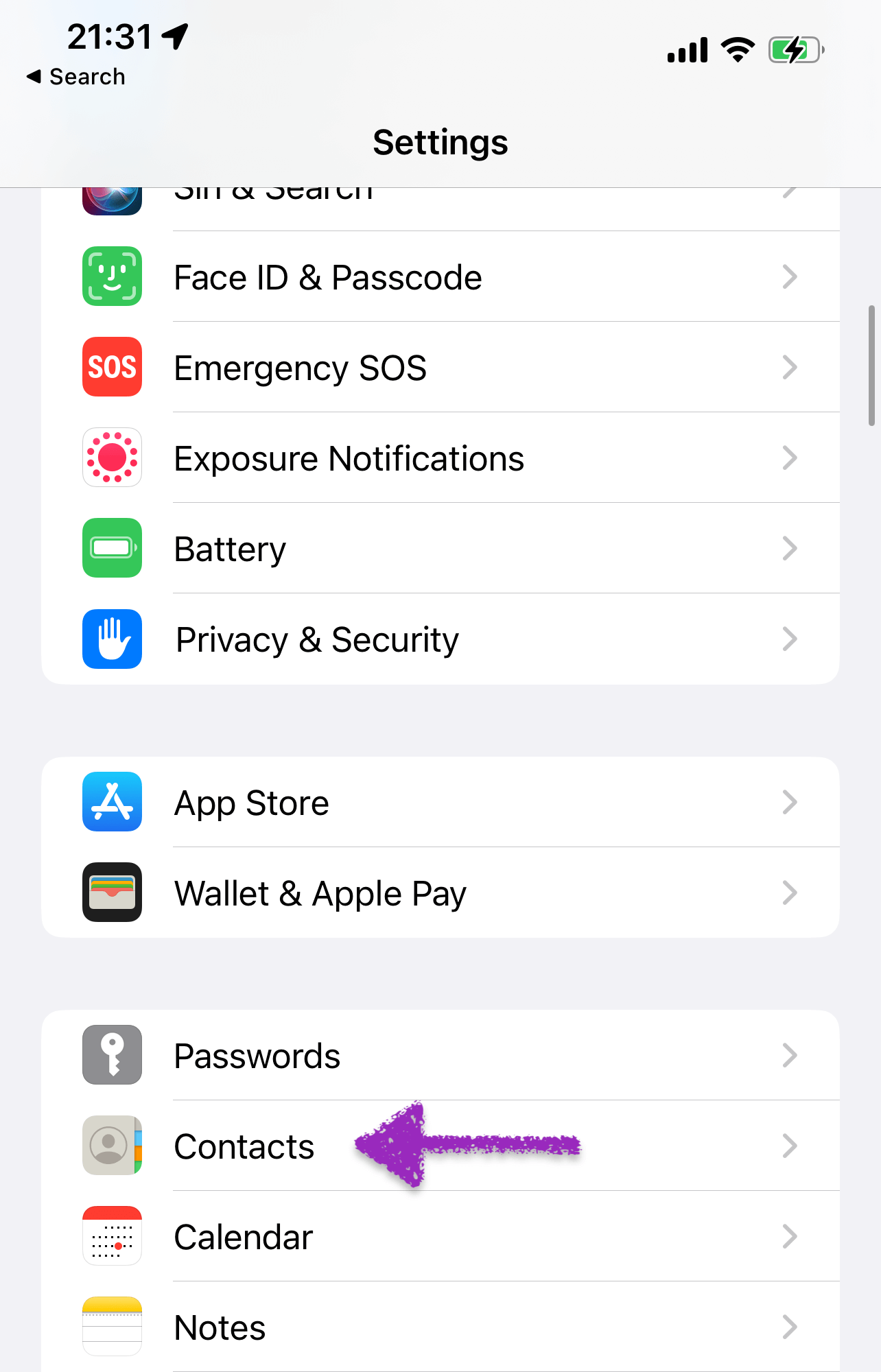
Paso 2.Seleccionar cuentas.
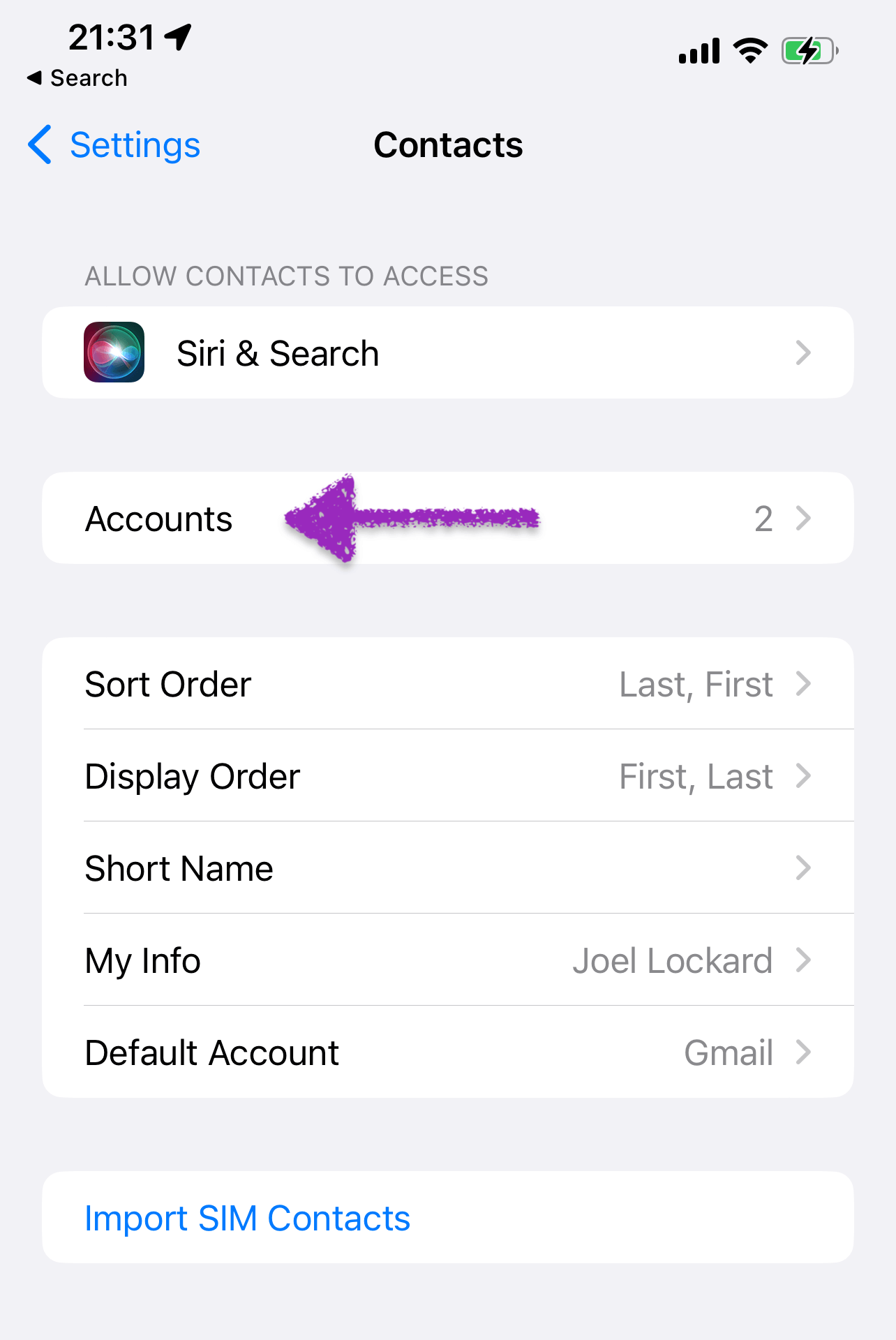
Paso 3. Selecciona Añadir cuenta.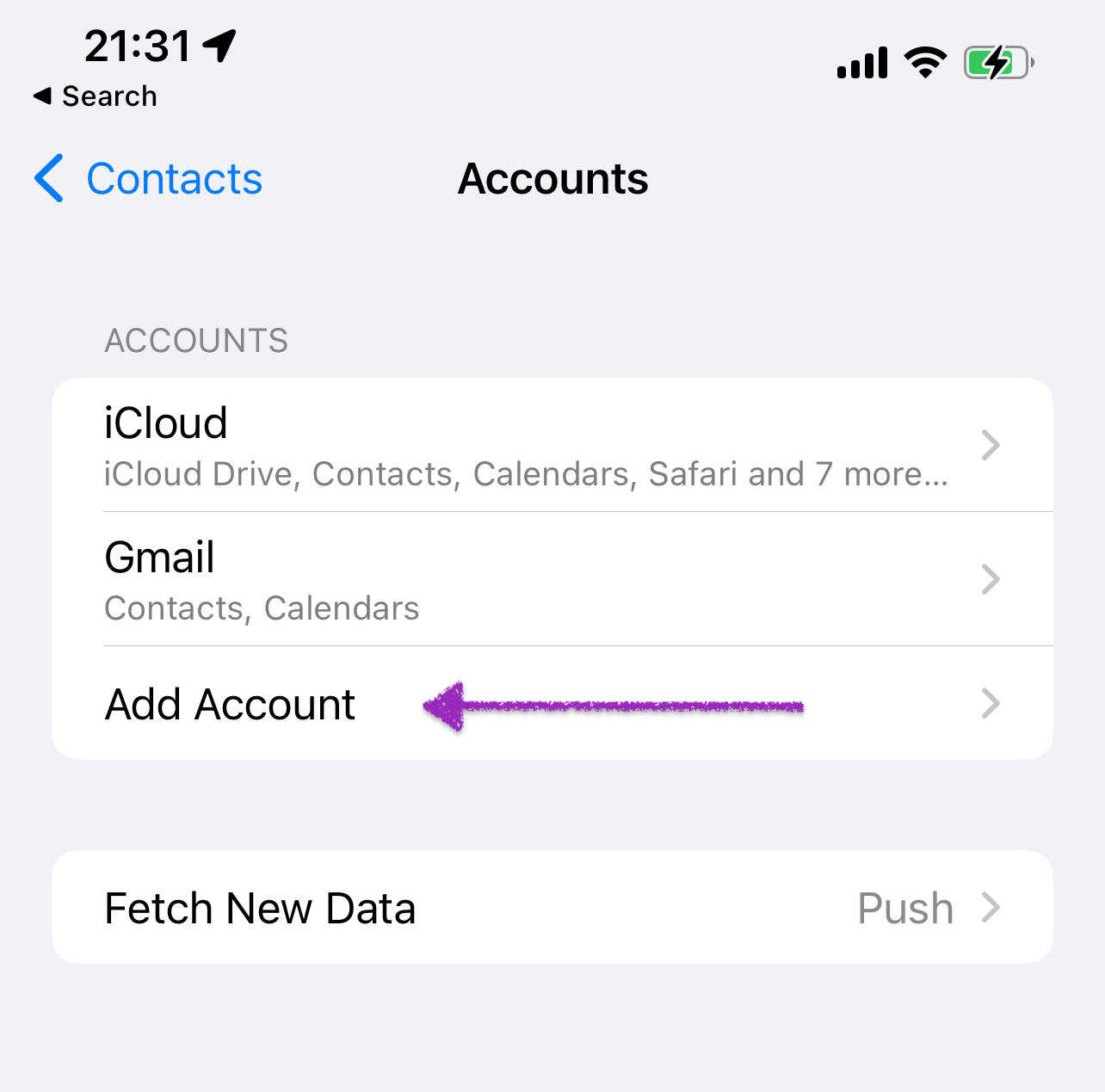
Paso 4. Luego elige Outlook.com e ingresa tus credenciales. Después tendrás una opción donde puedes activar la sincronización de tus contactos.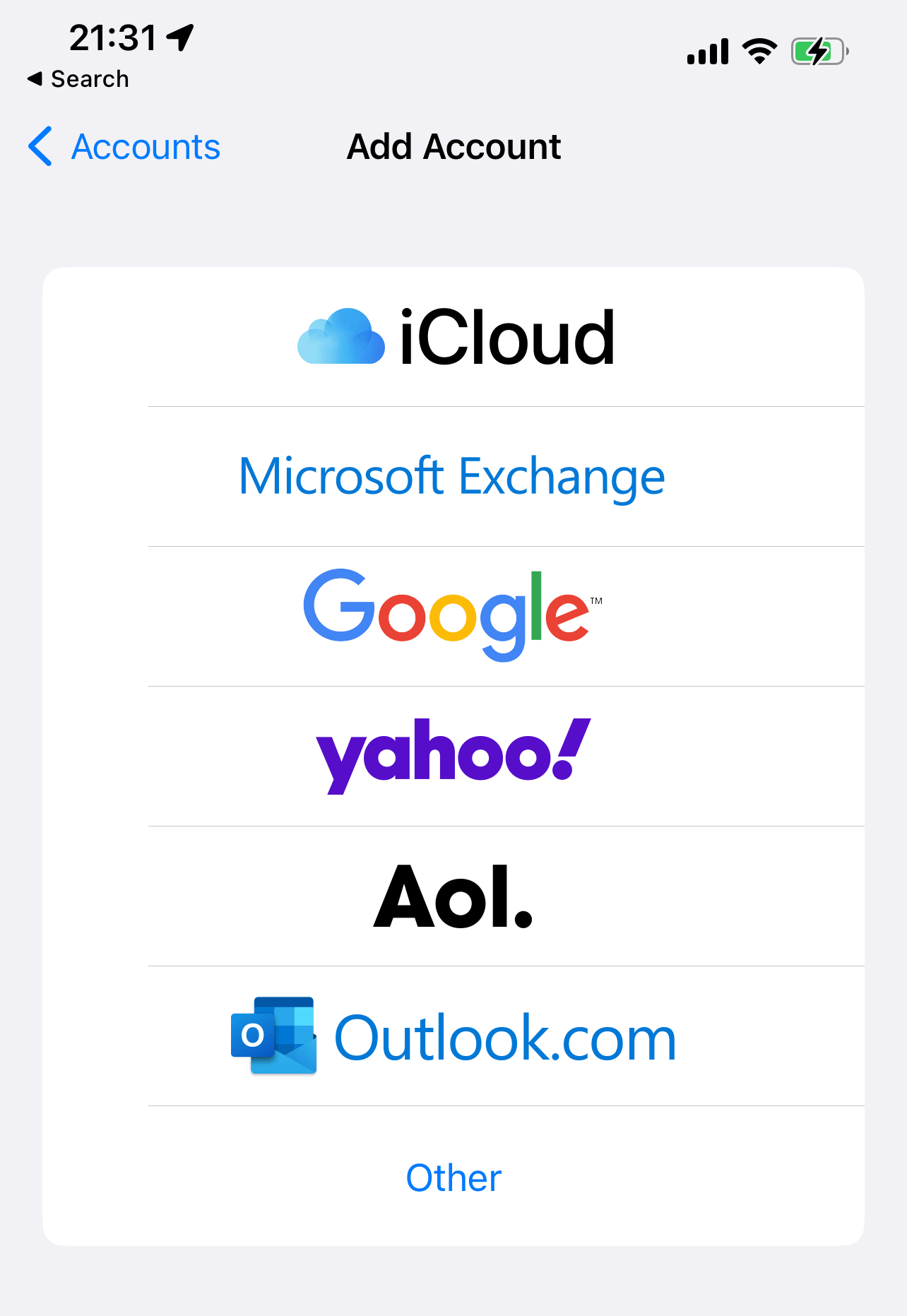
Paso 5. Espere a que sus contactos se sincronicen. Esto puede tomar algún tiempo dependiendo de cuántos tenga.
Conclusión
Lo mejor de los iPhones es que podemos mantenernos en contacto con nuestros seres queridos. Perder esa capacidad puede causar frustración y reconstruir esa base de datos llevaría mucho trabajo y tiempo. Hay muchas maneras de restaurar tus contactos perdidos y volver a tenerlos en tu dispositivo si algo sucede, de esta manera la vida puede seguir fluyendo sin problemas.
Preguntas frecuentes
- Descarga Disk Drill en tu computadora.
- Conecta tu iPhone a tu Mac y luego inicia Disk Drill.
- En Recuperación de Datos en el lado izquierdo, haz clic en iPhone & iPads. Dentro de esta sección, selecciona tu iPhone.
- Presiona Confianza en tu iPhone y introduce tu código de acceso para autorizar a Disk Drill a escanear tu dispositivo. Espera a que el escaneo se complete. Esto puede tardar un tiempo dependiendo de la cantidad de datos que tengas.
- Haz clic en el ícono de contactos de la lista de resultados.
- Una vez que hayas seleccionado los contactos que deseas restaurar, haz clic en el botón Recuperar.
- Inicia la aplicación de Configuración en tu iPhone.
- Desplázate hacia abajo y selecciona Contactos de la lista.
- Selecciona Cuentas y luego elige Añadir cuenta.
- Inicia sesión con tus credenciales de Google.
- Selecciona Contactos de la lista de elementos disponibles para sincronizar.
- Espera a que la sincronización se complete.






